Wenn Sie wichtige Notizen in OneNote haben und sie nicht vergessen möchten, können Sie sie zur Nachverfolgung kennzeichnen, damit sie als Aufgaben in Outlook angezeigt werden.
Hinweise:
-
Sie benötigen eine voll lizenzierte Version von Outlook, die auf demselben Computer wie OneNote installiert ist, bevor Sie eine Notiz als Outlook-Aufgabe kennzeichnen können.
-
Wenn Sie eine Notiz nicht mit einer Outlook-Aufgabe verknüpfen, die Aufgabe aber später schneller finden möchten, können Sie einer Notiz eine Kategorie zuweisen. Kategorien sind eine gute Möglichkeit, wichtige Notizen zu kennzeichnen, ohne diese mit Outlook zu verknüpfen.
Durch Verknüpfen einer Notiz mit einer Outlook-Aufgaben können Sie die Aufgabe einem anderen Teammitglied zuweisen, eine Erinnerung festlegen und die Aufgabenbearbeitung in Outlook nachverfolgen.
-
Platzieren Sie in OneNote den Cursor am Anfang der Textzeile, die Sie als Outlook-Aufgabe kennzeichnen möchten.
-
Klicken Sie auf Start > Outlook-Aufgaben. (Wenn diese Schaltfläche nicht angezeigt wird, ist Outlook nicht installiert.)
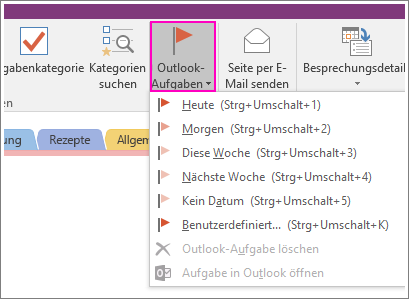
-
Wählen Sie im daraufhin angezeigten Menü ein Fälligkeitsdatum für die markierte Notiz aus. Klicken Sie auf Benutzerdefiniert, wenn Sie das Outlook-Aufgabenformular öffnen möchten, um alle verfügbaren Nachverfolgungsoptionen anzuzeigen.
-
Wenn auf einer OneNote-Seite neben einer Notiz ein rotes Outlook-Aufgabenkennzeichen angezeigt wird, ist die Notiz zur Nachverfolgung mit Outlook verknüpft.
Hinweise:
-
Wenn Sie eine Aufgabe nach der Kennzeichnung ändern möchten, klicken Sie mit der rechten Maustaste auf das rote Kennzeichen neben der Aufgabe.
-
Zum Entfernen eines Aufgabenkennzeichens klicken Sie auf der OneNote-Seite mit der rechten Maustaste auf das Kennzeichen, und klicken Sie dann auf Outlook-Aufgabe löschen.
-










